截图怎么修改里面的时间 微信截图的日期和时间怎么调整
截图怎么修改里面的时间,微信截图是我们日常生活中经常使用的一种工具,它可以记录下我们重要的聊天内容、图片或者视频等,有时候当我们需要使用这些截图时,我们可能会发现其中的日期和时间并不准确。如何修改微信截图中的日期和时间呢?这个问题困扰着许多人。幸运的是我们可以通过一些简单的操作来调整截图的日期和时间。接下来我将为大家介绍一些常用的方法和技巧,帮助大家解决这个问题。
具体步骤:
1.在手机和电脑上同时打开并登录微信,点击手机微信的文件传输助手进入。
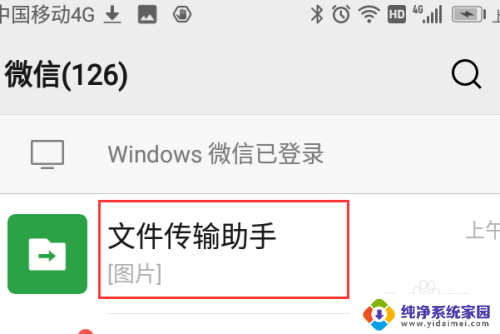
2.在出现的微信文件传输助手界面中,点击加号下面的相册按钮。
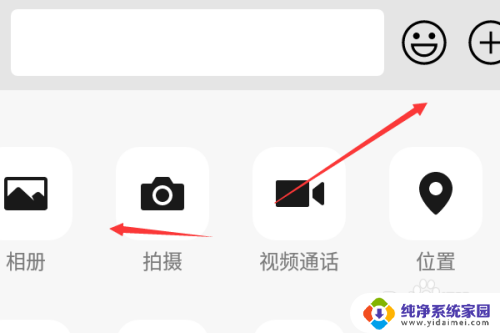
3.在出现的图片界面中选择微信截图的图片并点击发送。
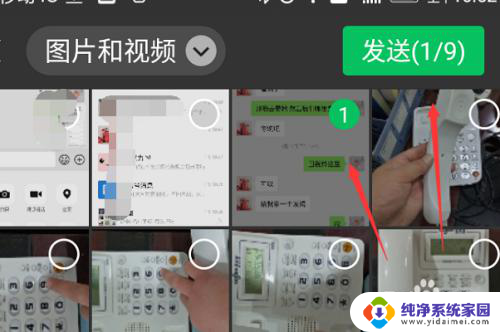
4.此时可以在电脑微信中看到手机发过来的图片点击右键选择另存为。
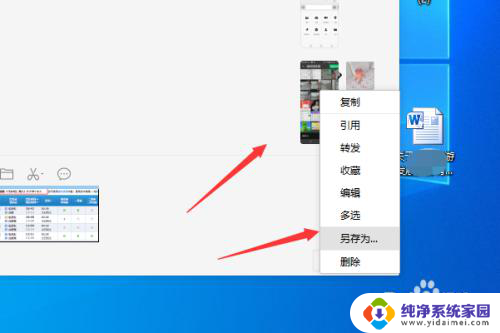
5.在出现的保存对话框中点击保存。
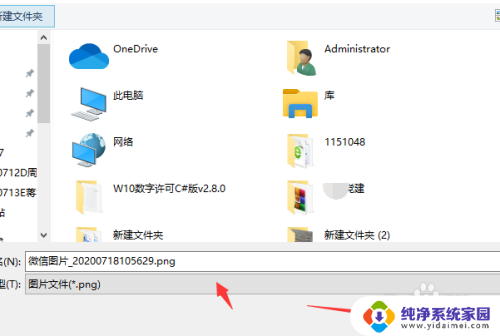
6.在电脑上打开PS软件,选择左上角的文件下面的打开按钮。
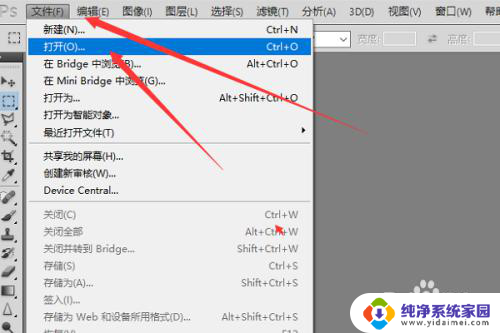
7.在出现的打开对话框中选定该截图的图片点击打开按钮。
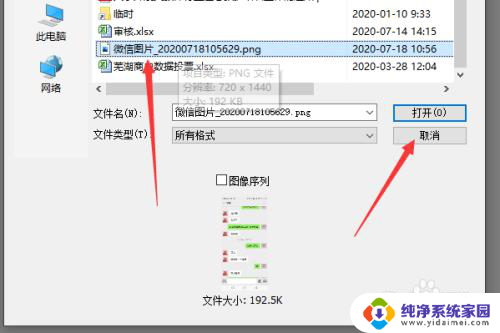
8.在PS中打开该图片以后,先点击工具栏的吸管工具。点击下该图片的背景色,可以看到工具栏最下面的颜色已经设置为同图片背景色相同的。
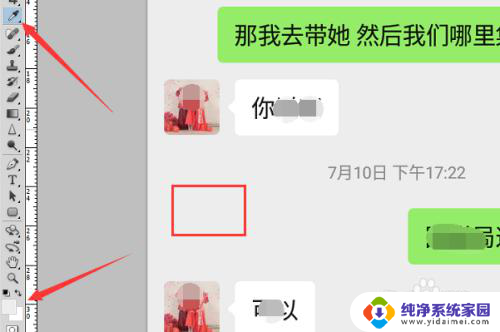
9.选择工具栏的矩形选框工具,选中需要修改的日期如将10日修改为11日。则选中0。
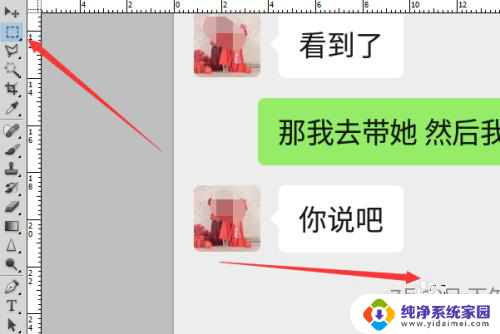
10.此时同时按下键盘上的ALT和BACKSPACE,可以看到已经将0抹除了。
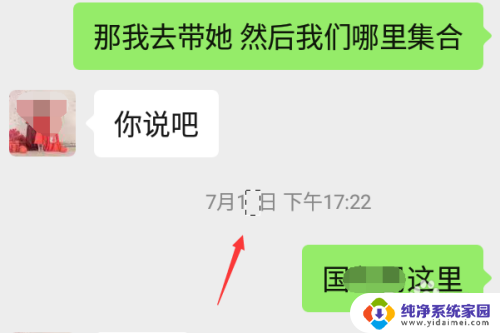
11.按下键盘上的CTAL和D键,取消当前的选择。再点击工具栏的选框工具,选中日期中的1。
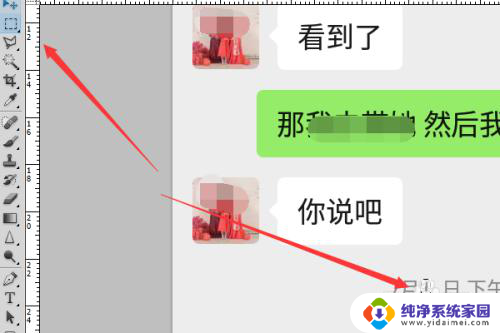
12.同时按下键盘上的CTRL和J键,将该1复制。再点击工具栏的箭头,将复制的1图层移动到合适的位置。
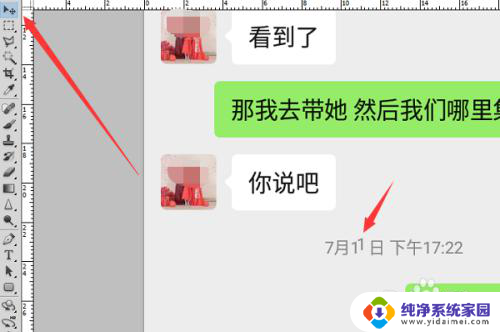
13.此时就可以看到已经将对应的日期修改完成。
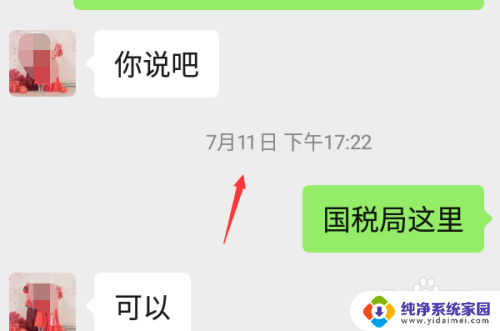
14.修改后的效果如下图,左图为原图,右图为修改后的日期。
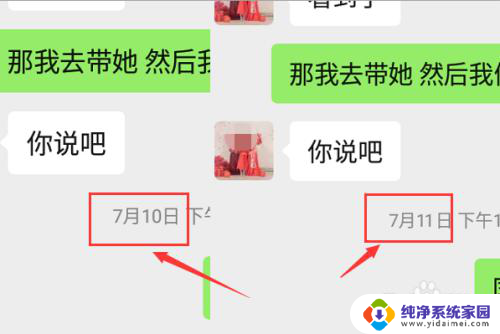
以上就是如何修改截图中的时间的全部内容,如果还有不清楚的用户,可以参考以上步骤进行操作,希望能够对大家有所帮助。
截图怎么修改里面的时间 微信截图的日期和时间怎么调整相关教程
- 怎么调整电脑的时间日期 Windows 10如何调整系统时间和日期
- 怎么修改电脑时间和日期 电脑时间和日期修改方法
- 电脑怎么修改桌面时间 电脑日期和时间修改教程
- 电脑上的日期怎么改 电脑上调整日期和时间的教程
- 怎样修改日历时间 修改电脑上的日期和时间步骤
- 怎样修改水印照片原来日期和时间 如何调整水印相机的日期和时间
- 电脑更改时间和日期 电脑如何修改系统时间和日期
- 电脑更改时间 如何调整电脑上的时间和日期
- 微信聊天截图怎么改时间?一分钟教你轻松修改!
- 电脑的日期怎么修改 电脑怎么更改系统时间和日期
- 笔记本开机按f1才能开机 电脑每次启动都要按F1怎么解决
- 电脑打印机怎么设置默认打印机 怎么在电脑上设置默认打印机
- windows取消pin登录 如何关闭Windows 10开机PIN码
- 刚刚删除的应用怎么恢复 安卓手机卸载应用后怎么恢复
- word用户名怎么改 Word用户名怎么改
- 电脑宽带错误651是怎么回事 宽带连接出现651错误怎么办